INVALID_WORK_QUEUE_ITEM - Как решить эту ошибку

0x00000096 INVALID_WORK_QUEUE_ITEM – это ошибка “Синий экран смерти” (BSOD), вызванная проблемами с оборудованием, драйверами устройств, программным обеспечением или прошивкой. Это может быть раздражающим, так как нарушает ваш рабочий процесс и может вызвать нестабильность системы. К счастью, я покажу вам несколько эффективных методов решения этой проблемы и восстановления вашей системы.
Но прежде чем углубляться в решения, попробуйте эти быстрые исправления:
- Удалите внешние устройства: Отключите любые внешние устройства, такие как USB флешки, принтеры или жесткие диски, затем перезагрузите компьютер.
- Обновите Windows: Нажмите значок Windows + I > Обновление и безопасность > Обновление Windows > Проверить наличие обновлений.
- Сканируйте на вирусы и вредоносные программы: Откройте Безопасность Windows > Защита от вирусов и угроз > Варианты сканирования > Полное сканирование > Сканировать сейчас.
- Удалите программы антивирусов сторонних производителей: Нажмите значок Windows + I > Приложения > Приложения и возможности > Выберите антивирусную программу > Удалить.
- Удалите похожие приложения: Нажмите значок Windows + I > Приложения > Приложения и возможности > Выберите похожее приложение > Удалить.
Если это не помогло, давайте перейдем к более подробным решениям!
7 способов решить ошибку INVALID_WORK_QUEUE_ITEM
Обратите внимание на эти шаги:
Отключите автоматическую перезагрузку
Ваш компьютер автоматически перезагружается после сбоя системы, что может затруднить определение конкретной ошибки, вызывающей проблему. Отключив эту функцию, вы сможете увидеть код ошибки и предпринять необходимые действия для ее исправления.
-
Щелкните правой кнопкой мыши на Этот компьютер и выберите Свойства.
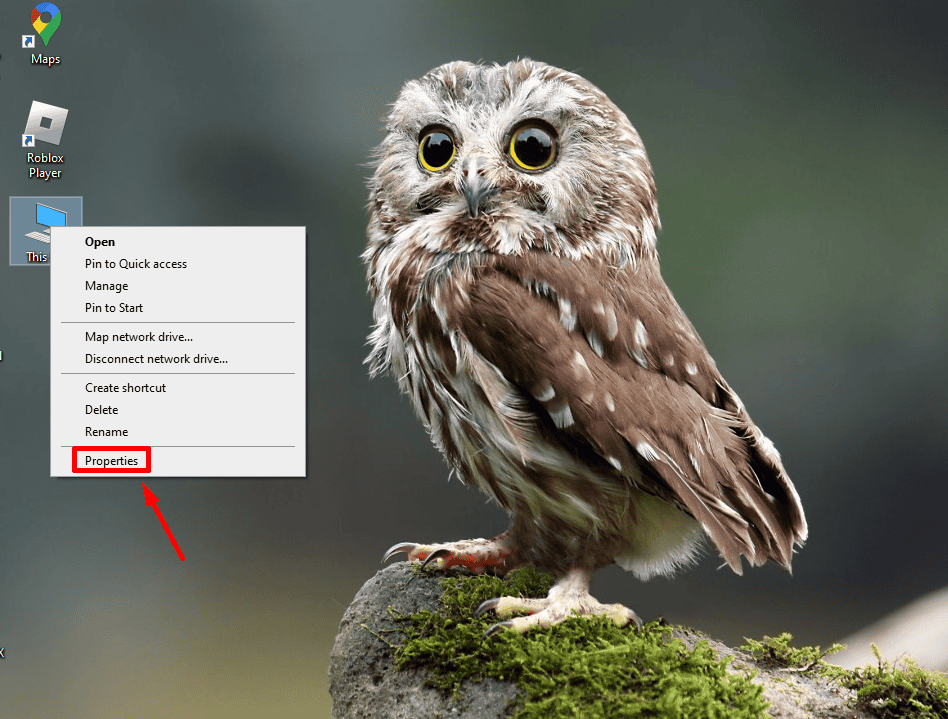
-
Нажмите Дополнительные параметры системы, затем выберите Параметры в разделе Загрузка и восстановление.
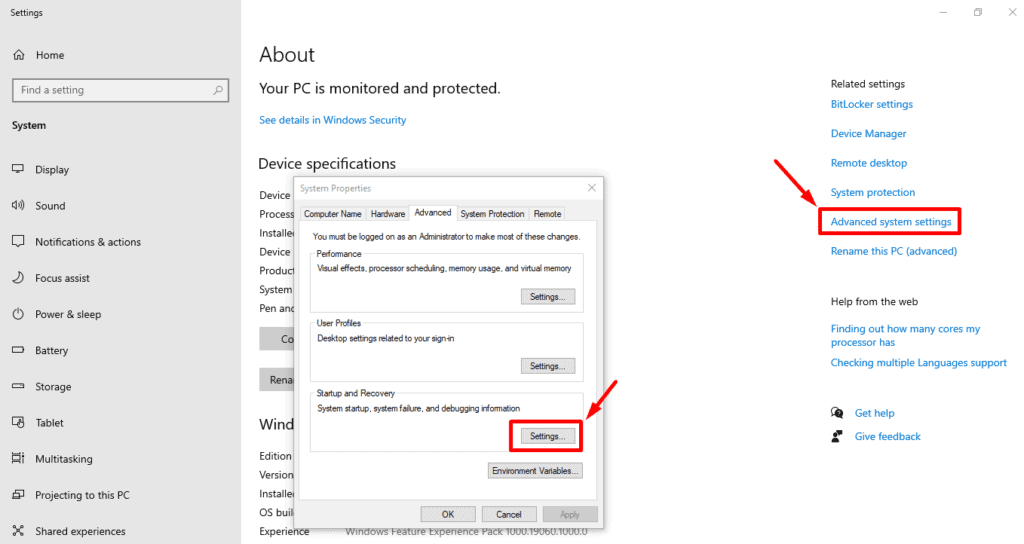
-
Снимите флажок Автоматически перезагрузить в разделе Системная ошибка. Нажмите ОК для сохранения изменений.
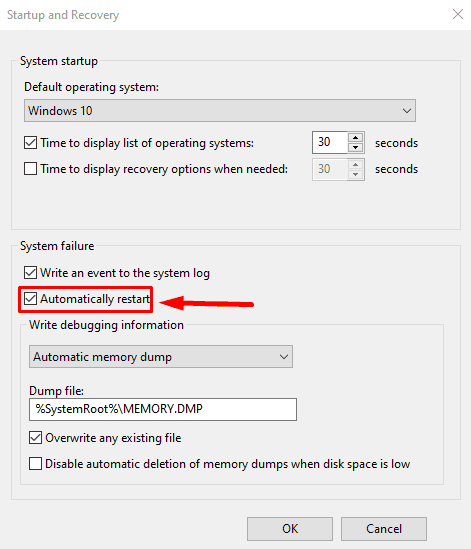
Запустите SFC и DISM
Проверка системных файлов (SFC) и Инструмент управления развёртыванием образов (DISM) - это мощные утилиты, которые восстанавливают отсутствующие или поврежденные системные файлы. Они могут помочь решить проблемы, которые могут вызывать эту ошибку.
Вот шаги:
-
Нажмите Значок Windows + X, затем выберите Windows PowerShell (Администратор).
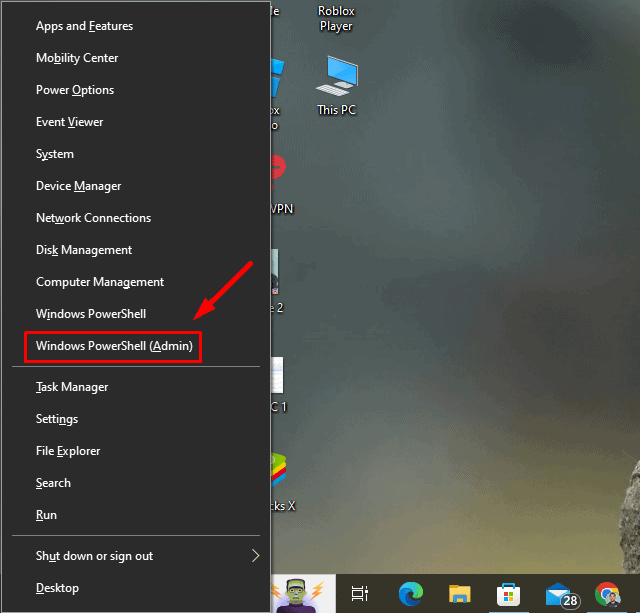
-
Введите sfc /scannow, нажмите Enter и дождитесь завершения процесса.
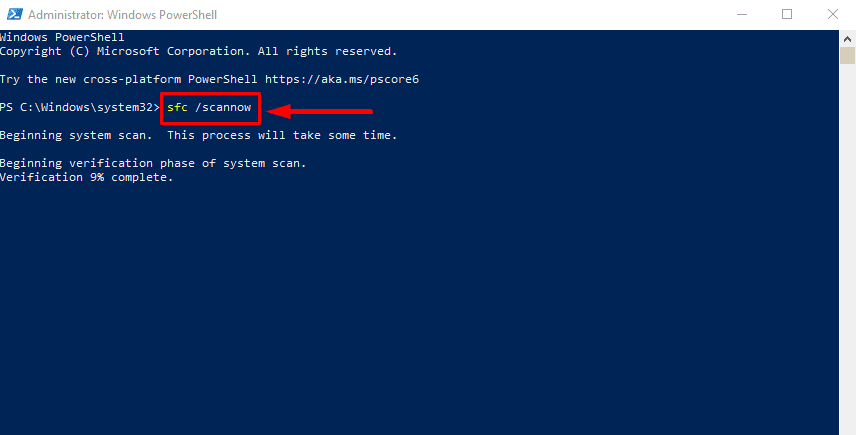
-
Введите DISM /Online /Cleanup-Image /RestoreHealth, нажмите Enter и дождитесь завершения сканирования.
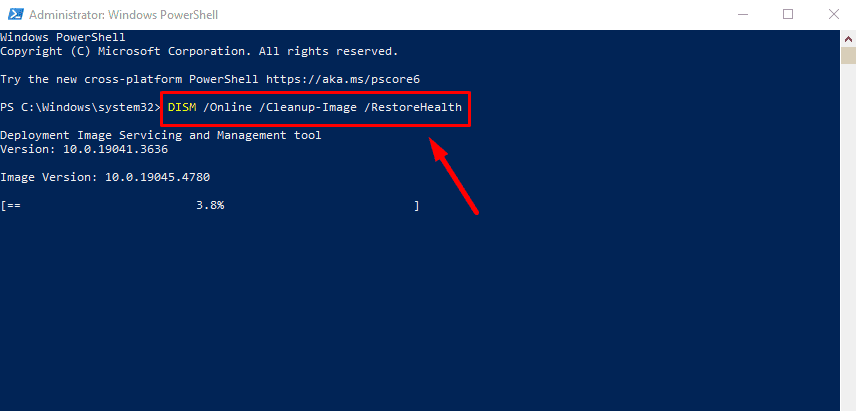
Удалите последние обновления Windows
Недавнее обновление Windows может вызвать конфликты или ошибки, приводящие к ошибкам “Синий экран”, включая INVALID_WORK_QUEUE_ITEM. Вот что нужно сделать:
-
Нажмите Значок Windows + I, чтобы открыть Параметры, затем выберите Обновление и безопасность.
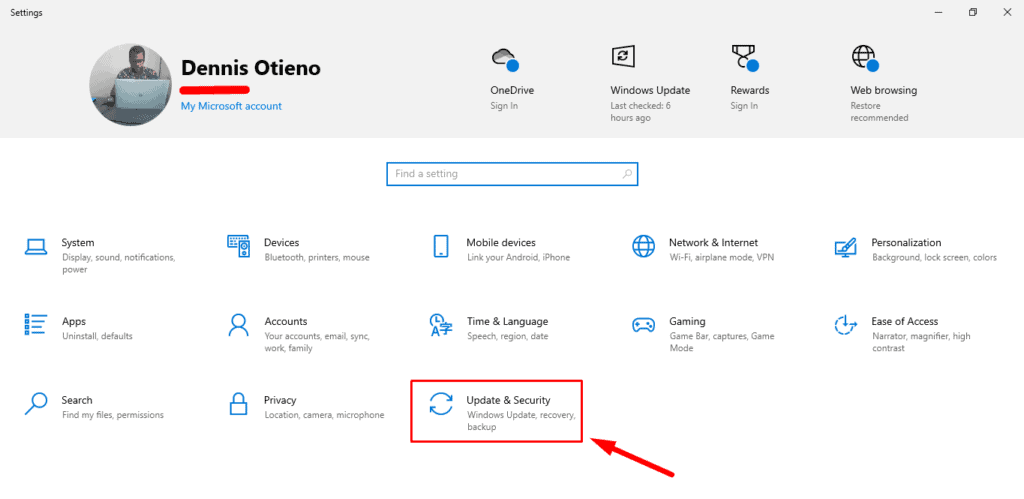
-
Нажмите Просмотр истории обновлений.
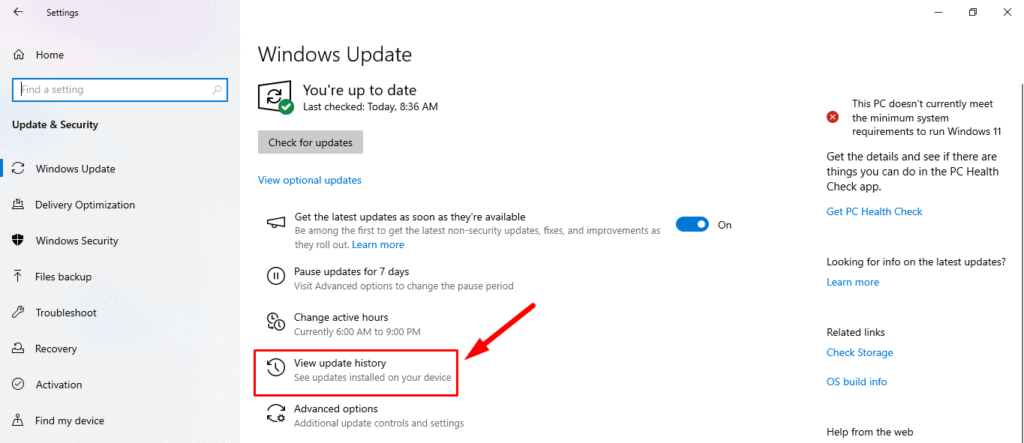
-
Нажмите на Удалить обновления и удалите последние.
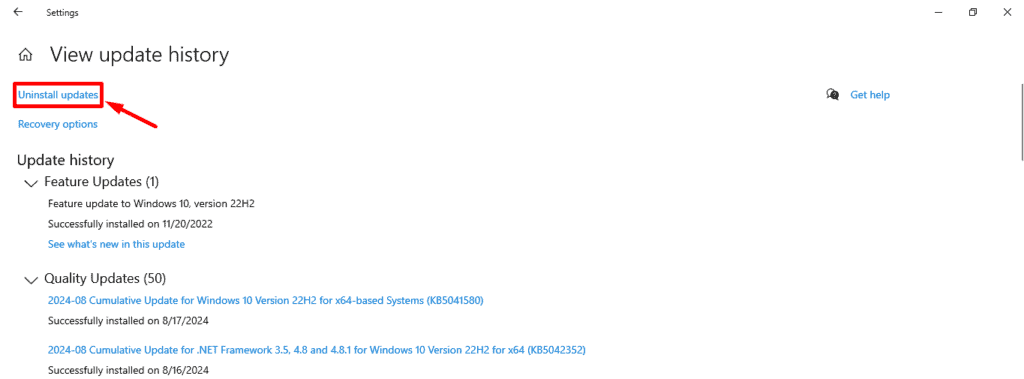
Обновите драйверы
Устаревшие или неисправные драйверы могут вызывать различные системные ошибки, включая INVALID_WORK_QUEUE_ITEM. Вот как поддерживать их в актуальном состоянии:
-
Щелкните правой кнопкой мыши по Пуск и выберите Диспетчер устройств.
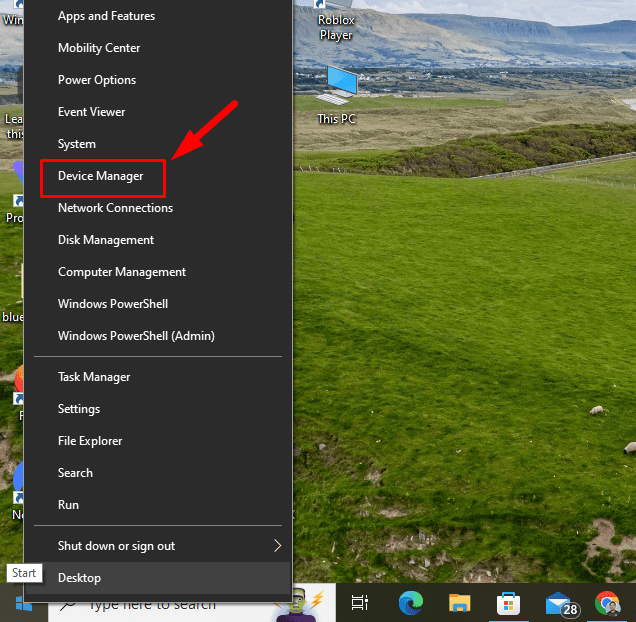
- Щелкните правой кнопкой мыши на драйвере с проблемами; обычно у них есть желтый восклицательный знак. Выберите Обновить драйвер.
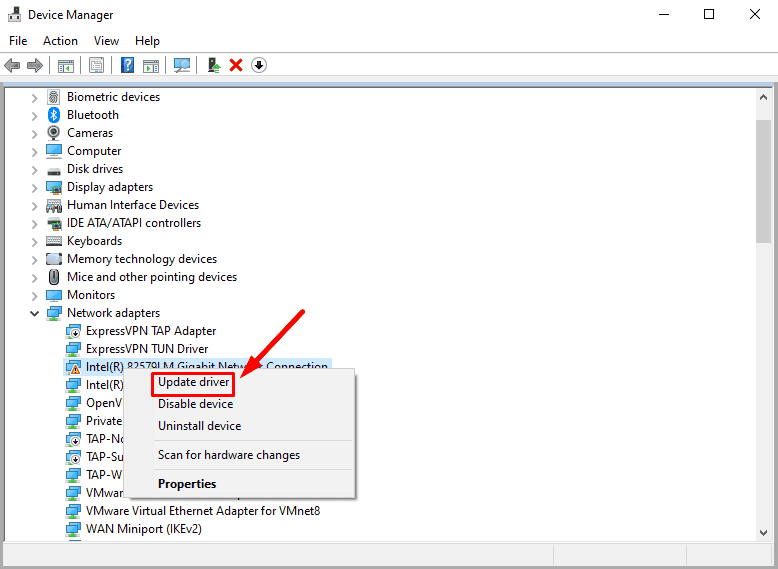
-
Нажмите Искать автоматически драйверы, затем выполните инструкциям на экране.
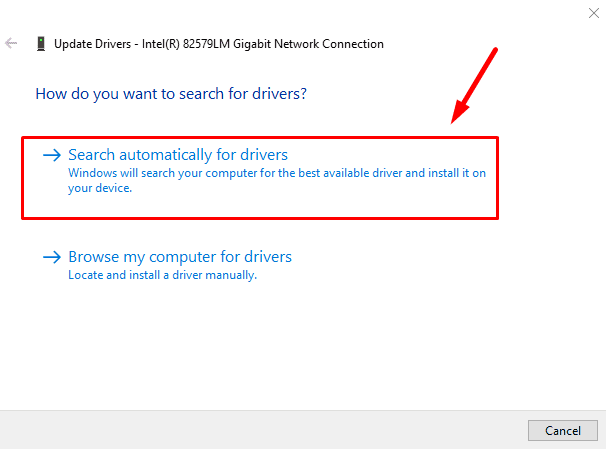
Выполните восстановление системы
Восстановление системы может вернуть ваш компьютер в предыдущее состояние до возникновения ошибки. Таким образом, вы сможете отменить недавние изменения, которые могли вызвать проблему. Следуйте приведённым ниже шагам:
-
Нажмите Windows + R, введите rstrui и нажмите Enter.
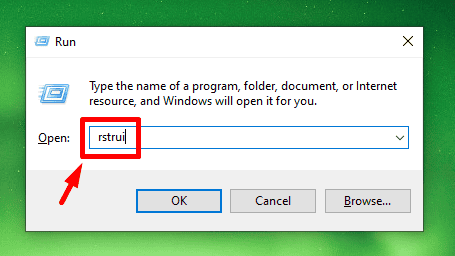
-
Нажмите Далее.
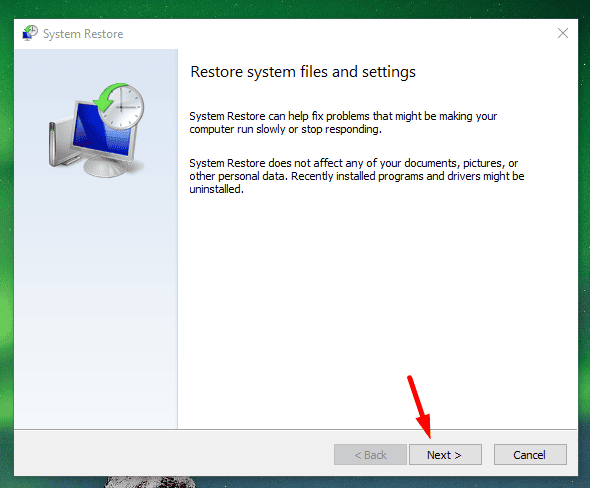
- Выберите точку восстановления, затем нажмите Далее.
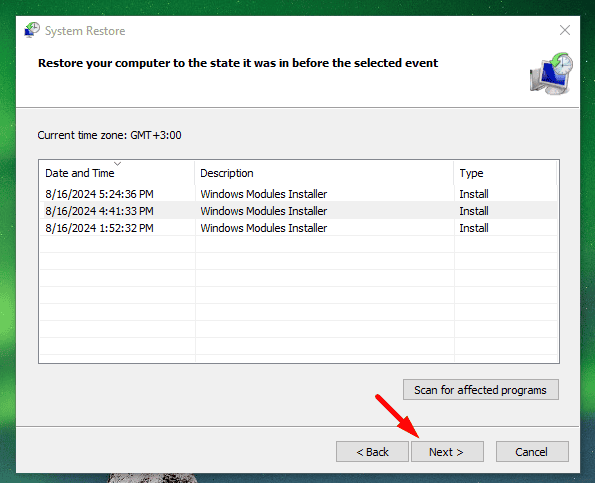
-
Нажмите Завершить.
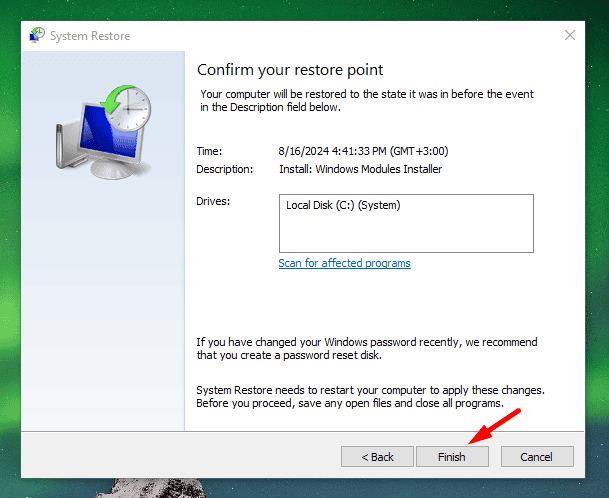
Ваш компьютер автоматически перезагрузится, чтобы начать процесс восстановления.
Запустите CHKDSK
Утилита Check Disk (CHKDSK) проверяет и исправляет ошибки на вашем жестком диске. Запуск этого инструмента может помочь решить проблемы, способствующие INVALID_WORK_QUEUE_ITEM. Вот шаги:
- Щелкните правой кнопкой мыши по кнопке “Пуск”, затем выберите Windows PowerShell (Администратор).
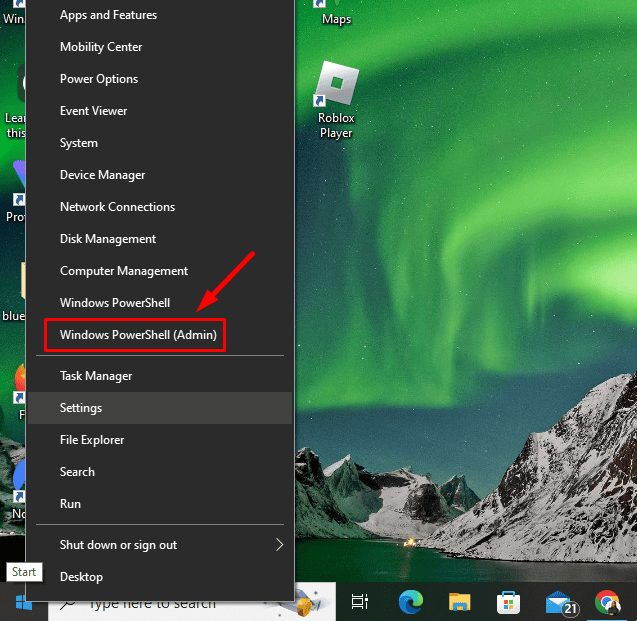
- Введите chkdsk /f /r и нажмите Enter.
-
Введите Y и нажмите Enter, если появится запрос на назначение проверки при следующей перезагрузке системы.

Перезагрузите ПК, и CHKDSK просканирует и исправит любые ошибки диска в системе.
Запустите инструмент диагностики памяти Windows
Проблемы с памятью являются распространенной причиной ошибок “Синий экран”, таких как INVALID_WORK_QUEUE_ITEM. Инструмент диагностики памяти Windows проверяет вашу оперативную память и может помочь вам определить, является ли неисправная память причиной ошибки. Вот шаги:
-
Введите Диагностика памяти Windows в строке поиска и нажмите Открыть.
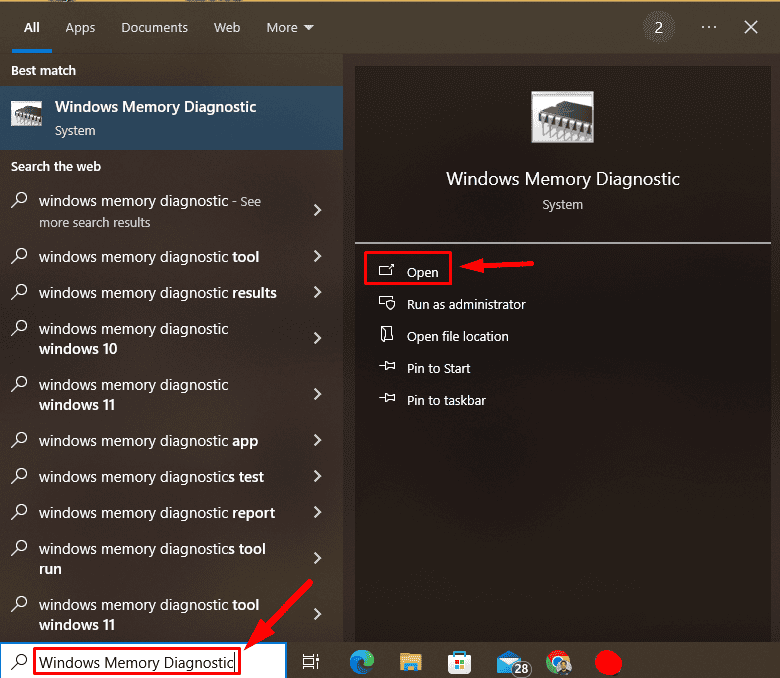
-
Выберите Перезагрузить сейчас и проверить наличие проблем.
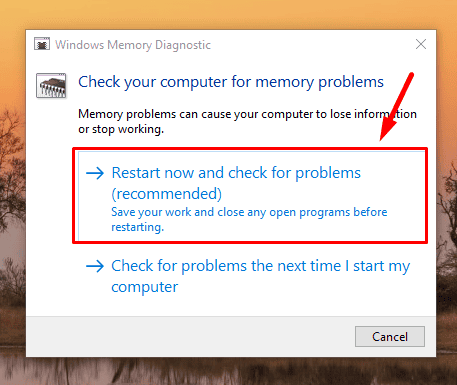
После перезагрузки вашего компьютера просмотрите результаты и замените любые неисправные модули оперативной памяти.
Вышеуказанные исправления помогут вам решить ошибку INVALID_WORK_QUEUE_ITEM и восстановить стабильность вашей системы. Регулярное обслуживание и обновления также помогут предотвратить будущие возникновения.
Кроме того, узнайте, как исправить ERROR_FAILED_DRIVER_ENTRY 647 (0x287), BAD_EXHANDLE и ERROR_DRIVER_DATABASE_ERROR.













